取消自动关机命令,小编教你取消笔记本自动关机命令操作
- 分类:Win7 教程 回答于: 2018年07月15日 01:24:00
当我们长期设置了笔记本自动关机的时候,就会越来越觉得这真的很不方便,从而就会想要取消笔记本自动关机,所以小编今天的教程就派上用场了,下面我就来给你们说说取消笔记本自动关机命令的操作。
小编之前设置过一段时间的笔记本自动关机,刚开始还觉得蛮方便的,可是后来发现有的时候我并不想它关机,但它还是关机了。所以几次下来,我就有把笔记本自动关机给取消了。所以今天小编就又来给你们说说取消笔记本自动关机命令操作。
首先,新建一个txt文档,这个文档是为了输入批命令。
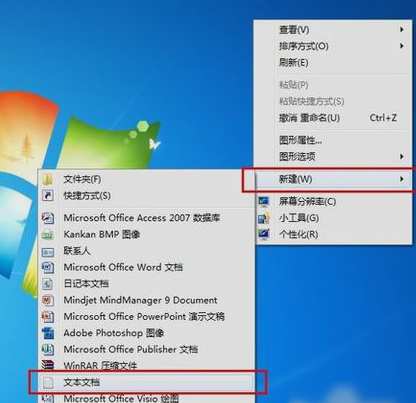
笔记本自动关机命令图-1
然后,在新建的txt里,输入“shutdown -a”,这是取消自动关机的命令,但是一定要保证设置自动关机的时候也是用这类方法,不然就无效。
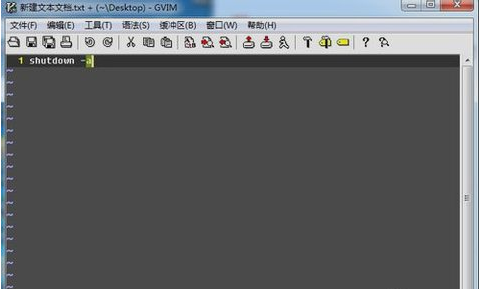
取消自动关机图-2
接着,点击保存,然后关掉txt,然后修改文件后缀。(要保证文件后缀是显示的状态),将“*.txt” 的扩展名(就是txt)改成 “*.bat”即可。然后就会弹窗确认修改,然后点击“是”即可。

笔记本自动关机命令图-3
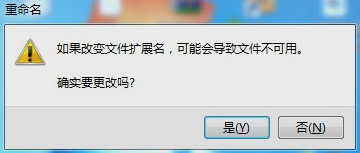
自动关机命令图-4
这时候就可以看到原来的txt文档改变了图标,然后双击打开运行即可。

取消自动关机图-5
以上就是取消自动关机命令的操作步骤啦~~
 有用
26
有用
26


 小白系统
小白系统


 1000
1000 1000
1000 1000
1000 1000
1000 1000
1000 1000
1000 1000
1000 1000
1000 1000
1000 1000
1000猜您喜欢
- 红米电脑一键重装系统win7教程..2019/09/21
- win7虚拟内存怎么设置最好教程..2022/11/03
- 图文详解一台电脑怎么设置两个显示器..2019/03/02
- 记事本在哪里,小编教你查找win8的记事..2018/09/25
- win7软件下好了安装不了怎么办..2021/04/09
- win7截图快捷键有哪些2023/01/18
相关推荐
- win7系统安装教程2022/12/26
- 更改图标大小,小编教你更改桌面图标的..2018/09/13
- 笔记本键盘数字变字母,小编教你笔记本..2018/02/23
- 笔者教你win7麦克风没声音怎么办..2018/12/21
- 0x80070643,小编教你如何解决0x800706..2018/06/27
- 小马一键重装系统win7的具体操作..2022/11/12

















